Wekan destaca-se como um sistema de gerenciamento de projetos no estilo kanban, concebido para operar em servidores Linux. Seu propósito central é apresentar uma alternativa gratuita e de código aberto ao Trello, acessível a qualquer indivíduo para instalação. Notavelmente simples em sua manutenção e operação, o Wekan se assemelha bastante às ferramentas kanban proprietárias mais apreciadas. Este guia abordará o processo de configuração do Wekan em um servidor Linux, explorando tanto a instalação via Snap quanto através do script para sistemas Debian/Ubuntu.
Observação: O Wekan não exige um servidor para sua execução. Sinta-se à vontade para instalar o software em um computador pessoal, desde que este permaneça ligado e acessível na rede.
Instalação via Snap
Para aqueles que operam um servidor e desejam implementar o Wekan, a versão Snap do software representa a abordagem mais eficiente. Optar pelo Snap em detrimento de uma instalação tradicional a partir do código-fonte oferece diversas vantagens. Eis quatro razões cruciais para escolher a versão Snap:
Observação: Se seu servidor Linux for baseado em RedHat, SUSE, Arch ou Gentoo, a versão Snap é a única opção viável, uma vez que o script de instalação é compatível apenas com Debian e Ubuntu.
Os pacotes Snap são geralmente pré-configurados, eliminando a necessidade de configuração adicional do Wekan ou das tecnologias subjacentes (PHP, banco de dados SQL, etc.) após a instalação.
A compatibilidade do sistema snapd com uma vasta gama de sistemas operacionais Linux garante que o Wekan funcionará perfeitamente, independentemente da distribuição utilizada, seja Ubuntu ou Gentoo.
A loja Snap é administrada pelos criadores do Ubuntu, o que, embora não garanta segurança absoluta, assegura que cada pacote passe por um processo de revisão, aumentando a segurança.
O pacote Snap do Wekan opera em um ambiente isolado, garantindo que qualquer atividade dentro do Wekan permaneça contida e sem interferência externa.
Convencido pelas vantagens da versão Snap do Wekan? Siga estas instruções: abra um terminal, conecte-se ao seu servidor Linux via SSH (ou fisicamente) e obtenha acesso root. Consulte nosso guia detalhado sobre a configuração do snapd e do sistema de pacotes Snap em seu servidor. Após essa configuração, execute o seguinte comando no terminal para instalar o Wekan:
snap install wekan
Após a conclusão da instalação, abra uma nova aba no seu navegador e acesse o sistema de gerenciamento de projetos Wekan inserindo o seguinte endereço IP:
https://ip-address-of-server:8080
Na interface web do Wekan, clique no botão “registrar” e crie uma nova conta. Oriente os demais membros da equipe a seguirem o mesmo procedimento.
Atualizando o Wekan via Snap
Para atualizar o Wekan, execute o seguinte comando. É recomendável manter seus Snaps atualizados, pois o software de servidor recebe atualizações frequentemente:
sudo snap refresh
Removendo o Wekan via Snap
Se desejar desinstalar o Wekan, faça um backup dos dados do seu projeto e quaisquer outros arquivos importantes. Em seguida, execute o comando remove. Lembre-se de que, ao desinstalar um pacote Snap, todos os dados são permanentemente removidos e não podem ser recuperados:
sudo snap remove wekan
Instalação via Script
Se você utiliza um sistema operacional servidor similar ao Debian ou Ubuntu e prefere não utilizar a versão Snap do Wekan, há um script de shell de instalação disponível no GitHub. Este script automatiza a instalação e configuração do Wekan no seu sistema Linux.
Apesar de não ter recebido atualizações recentes, o script é funcional em servidores com sistemas operacionais como Ubuntu 18.04 Server e Debian 9 Stretch. Para utilizá-lo, abra um terminal, obtenha acesso root com su ou sudo -s e siga as etapas abaixo:
Passo 1: Atualize seu servidor Linux e instale as atualizações pendentes:
sudo apt update;sudo apt upgrade -y
ou
sudo apt-get update;sudo apt-get upgrade -y
Passo 2: Instale a ferramenta Git com seu gerenciador de pacotes:
sudo apt install git
ou
sudo apt-get install git
Passo 3: Baixe o script de instalação automatizado mais recente:
git clone https://github.com/wekan/wekan-autoinstall.git
Passo 4: Acesse a pasta do script e execute-o para instalar o Wekan. Siga as instruções exibidas na tela e leia-as atentamente:
cd wekan-autoinstall ./autoinstall_wekan.sh
Ao término da execução do script, você poderá acessar a interface web do Wekan através do seguinte endereço:
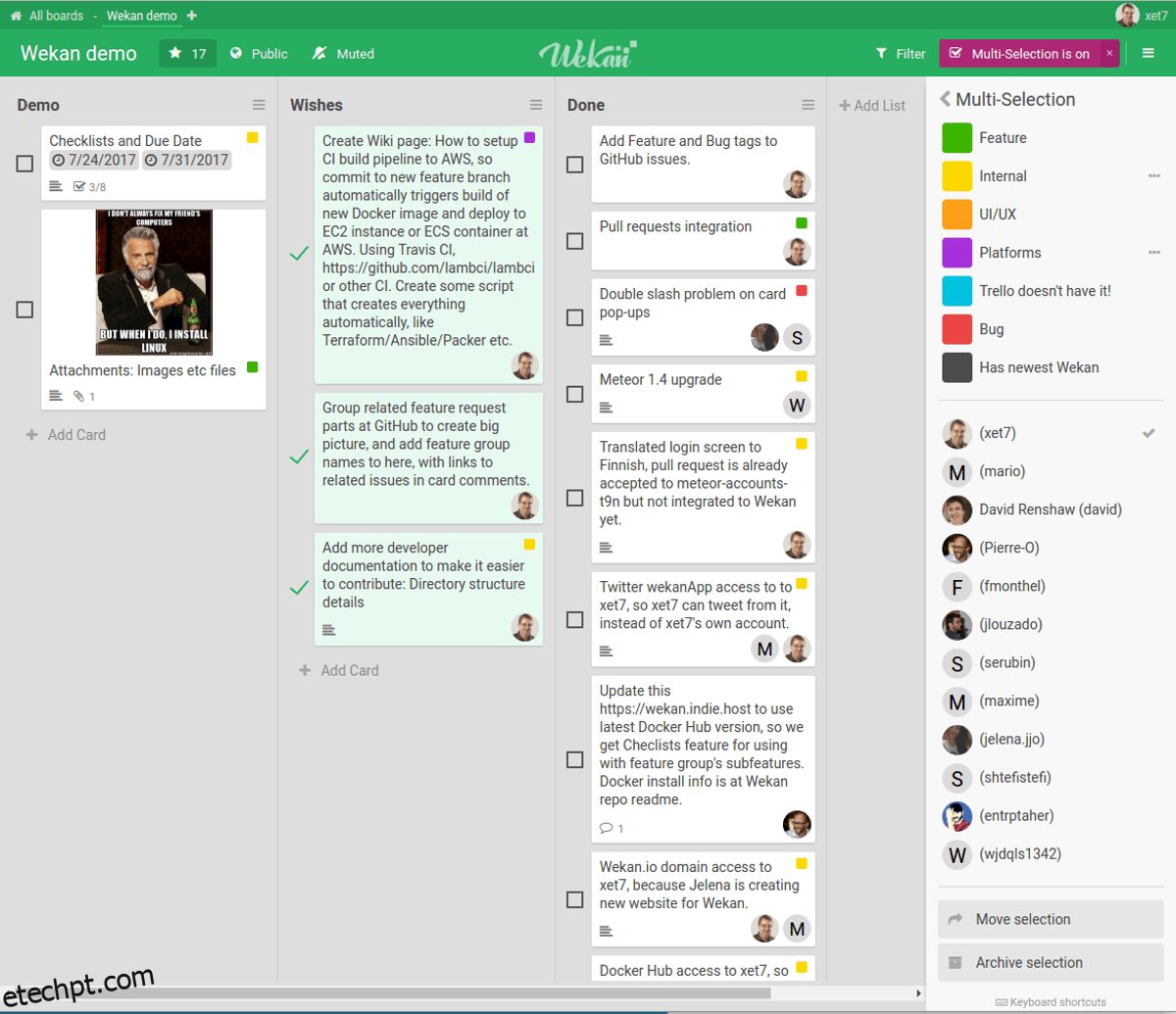
https://ip-address-of-server:8080
Na página inicial do Wekan, localize o botão “registrar” e crie sua conta. Lembre-se de que todos que desejarem utilizar seu painel de projetos Wekan deverão criar uma conta.